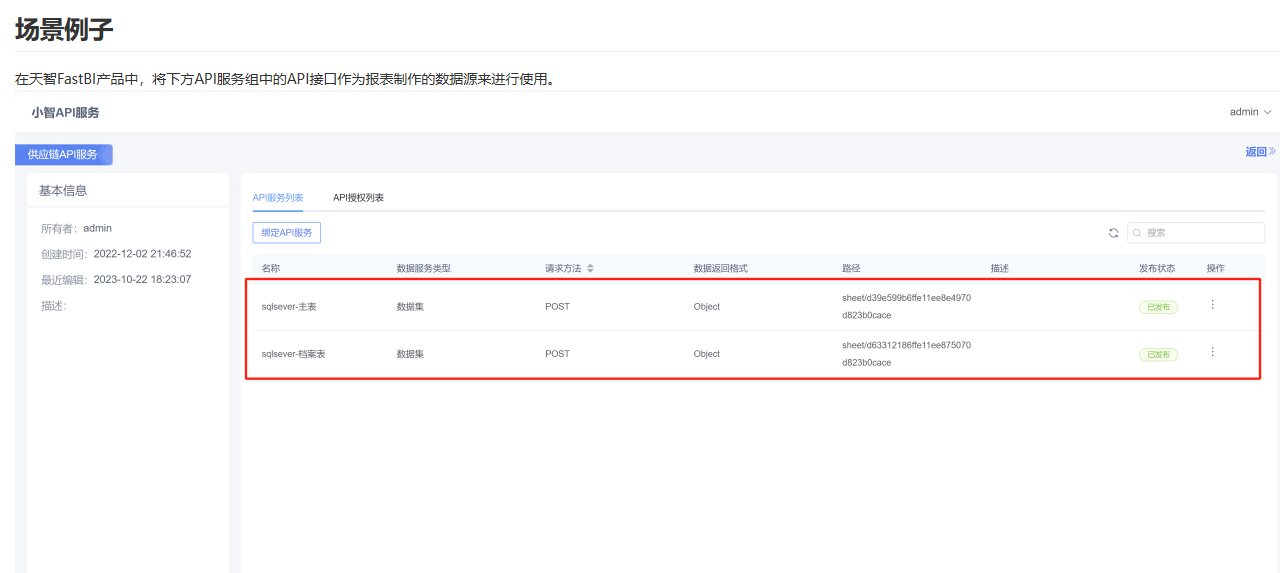API管理
1.列表管理
1.1.列表查看
点击左侧菜单中的【API��管理】即可查看到API管理的列表。列表中信息,即为已经创建过的API管理信息。
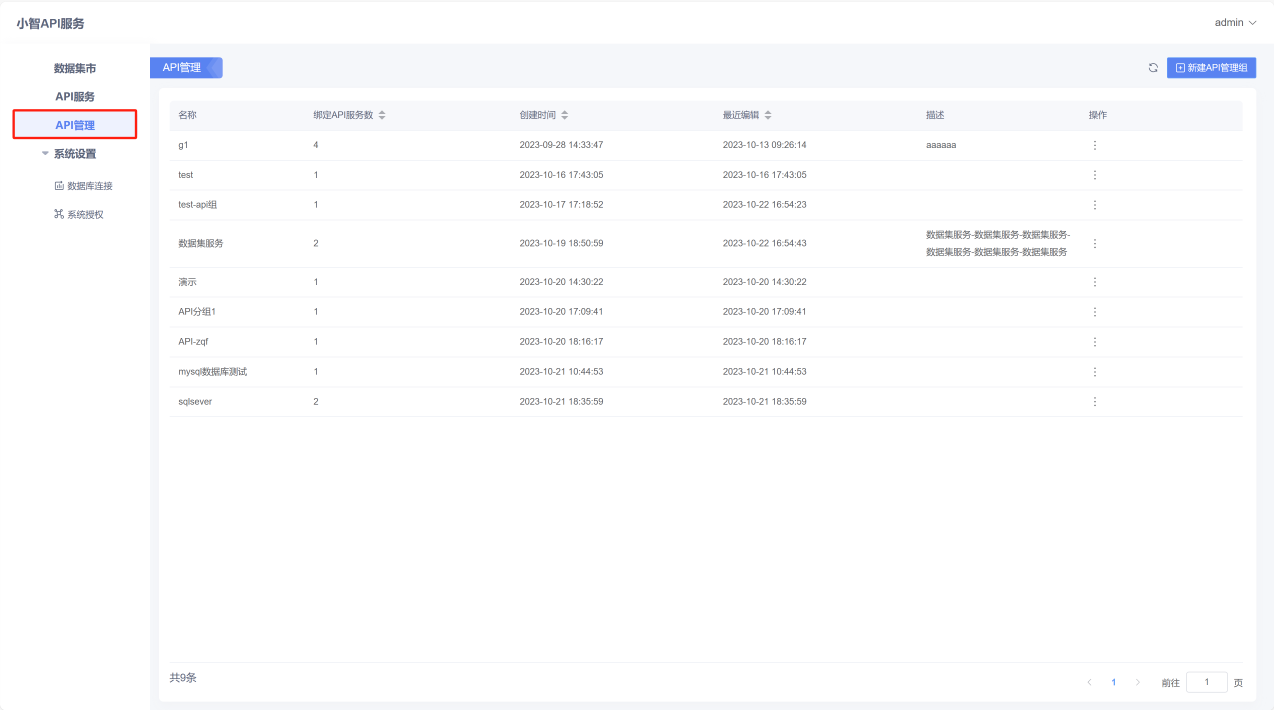
1.2.列表刷新
点击列表上方的【刷新】按钮,即可刷新列表中的记录。
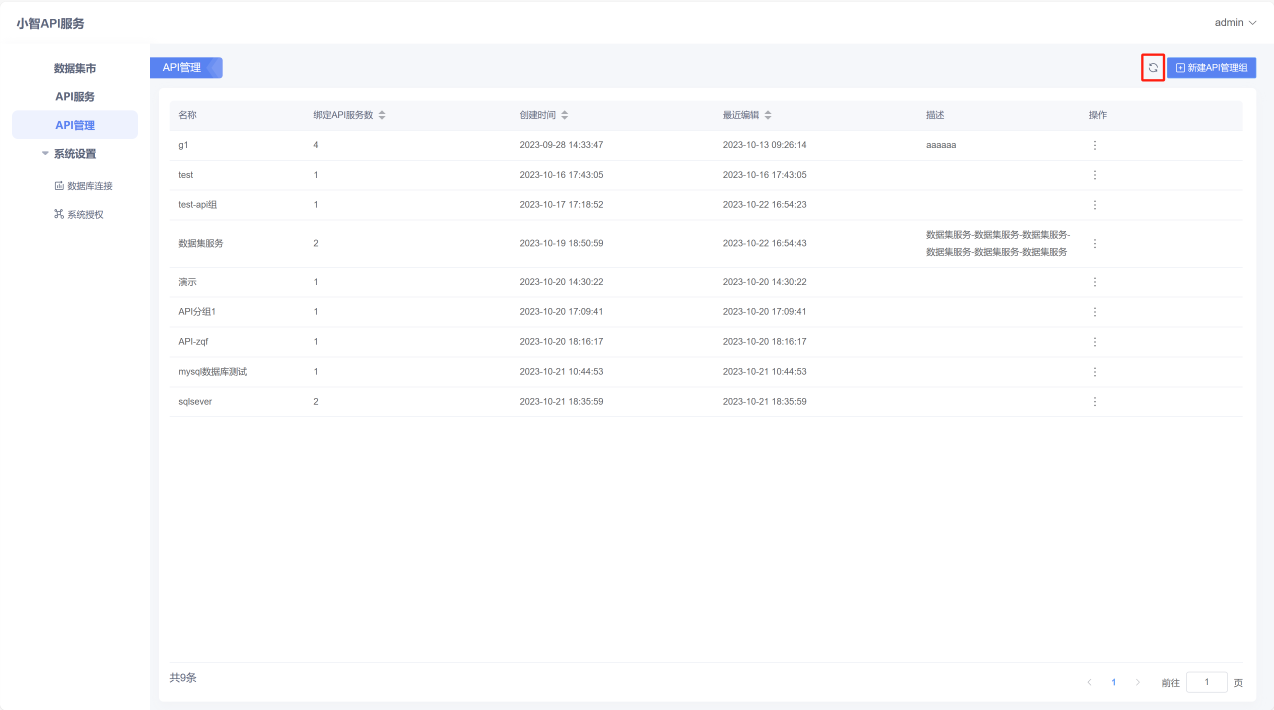
2.新建API管理组
点击列表上方的【新建API管理组】按钮,在弹框的界面中配置相应内容,之后点击【确定】按钮,即可创建新的API组记录。
注意:API组名称可以随意定义但系统内要唯一(即不可重复)。
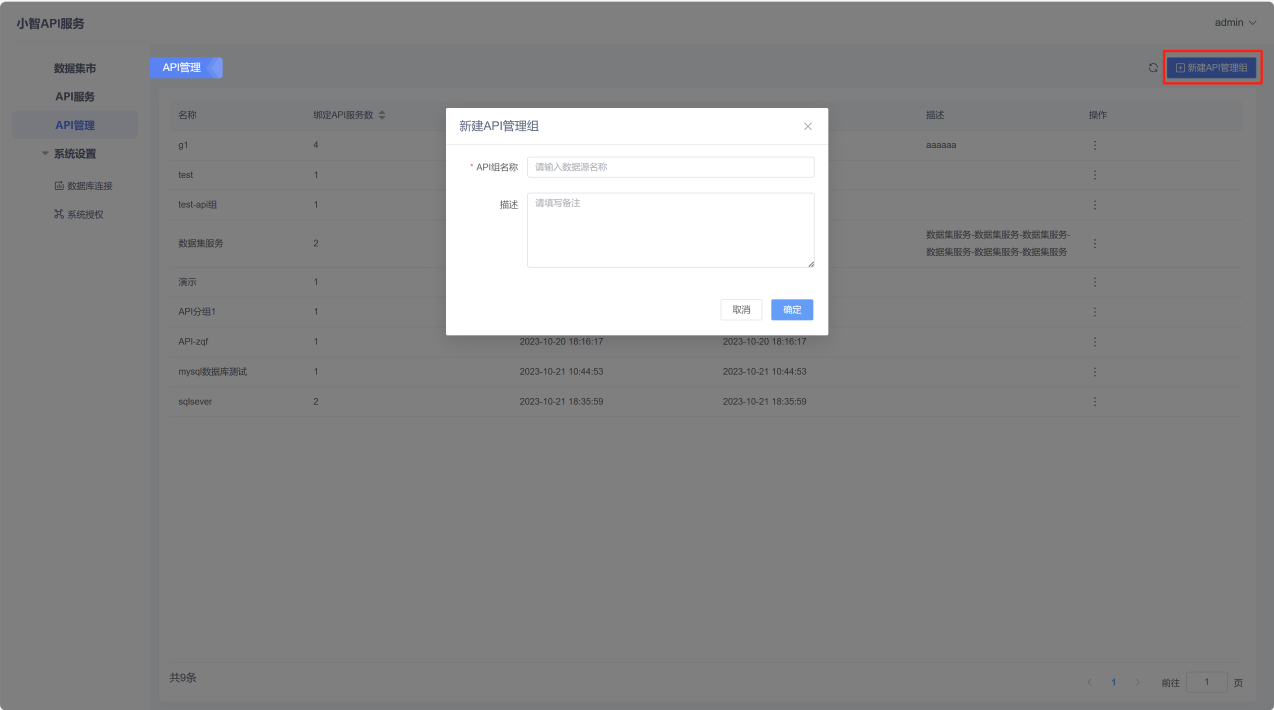
3.列表记录操作
3.1.配置
点击API管理组列表对应记录的【操作】中的图标后,选择【配置】按钮(或者直接点击该条记录的名称),即可进入该API管理组的配置页面。
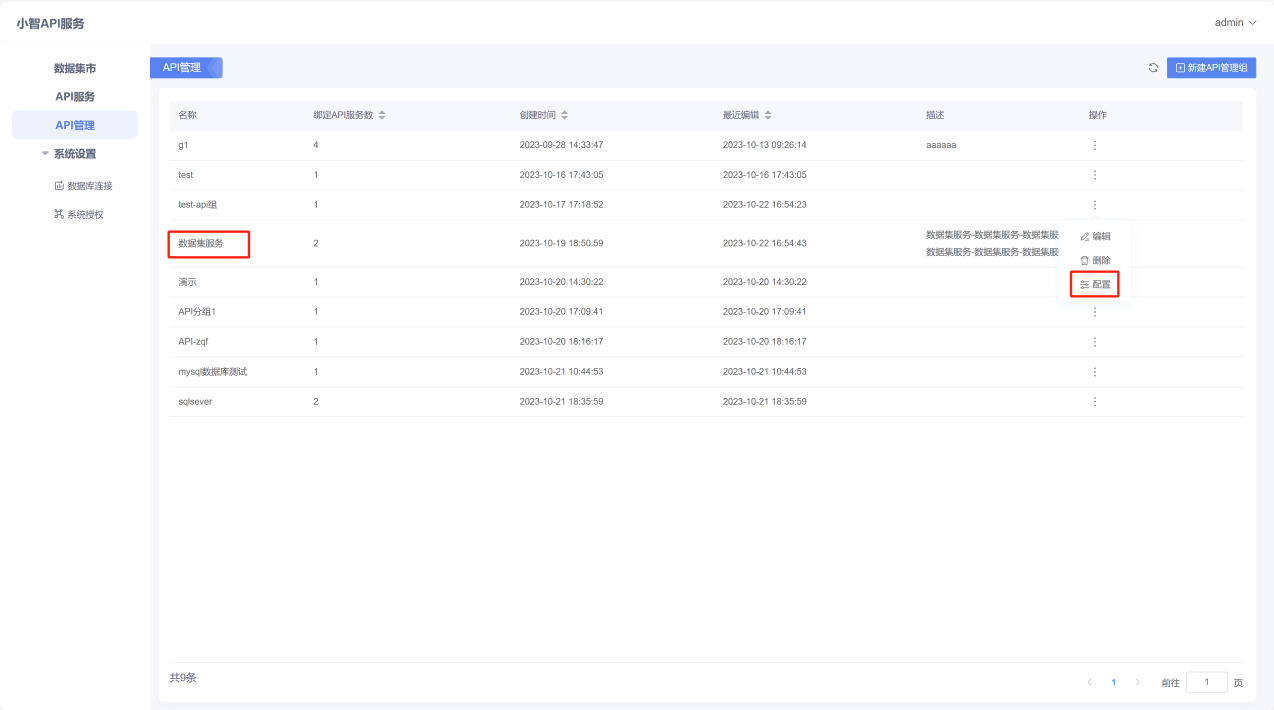
3.1.1.API服务列表
【API服务列表】,即访问该API服务组的接口时,可使用的API服务的范围(可使用列表中发布状态为【已发布】的列表)。
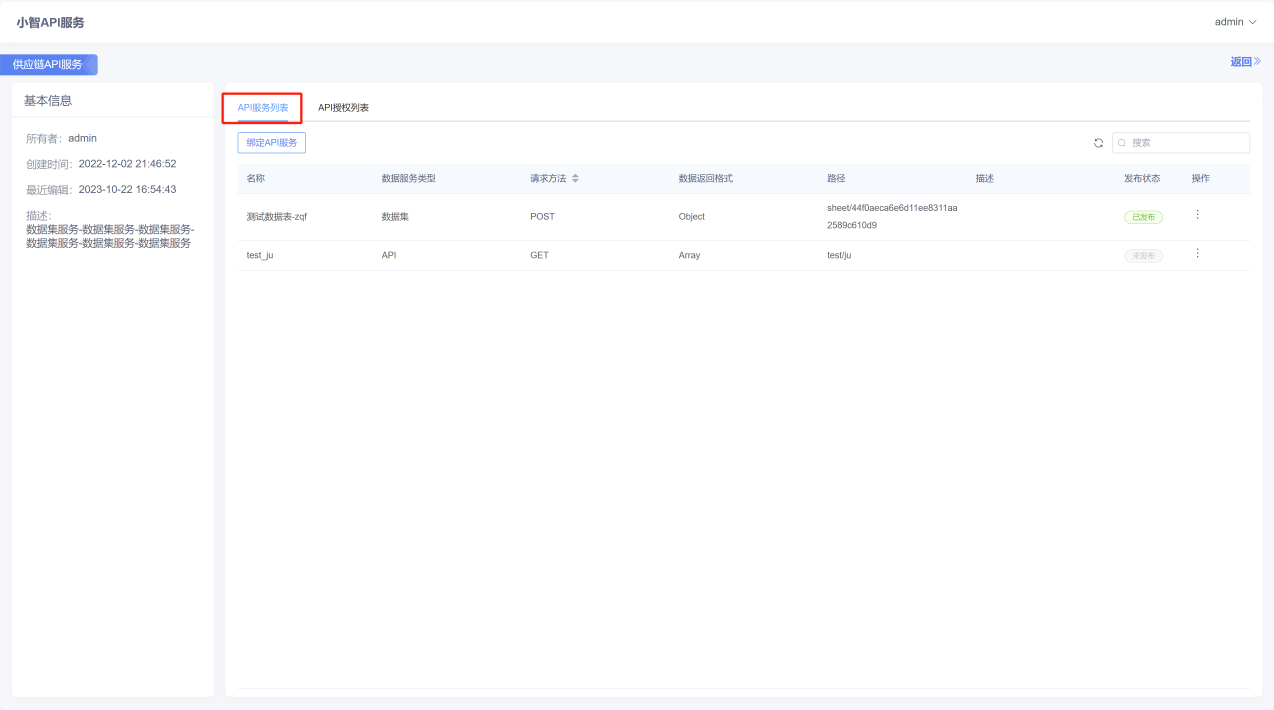
(1)绑定API服务
如希望往【API服务列表】中添加API服务接口,则可以点击界面上的【绑定API服务】。
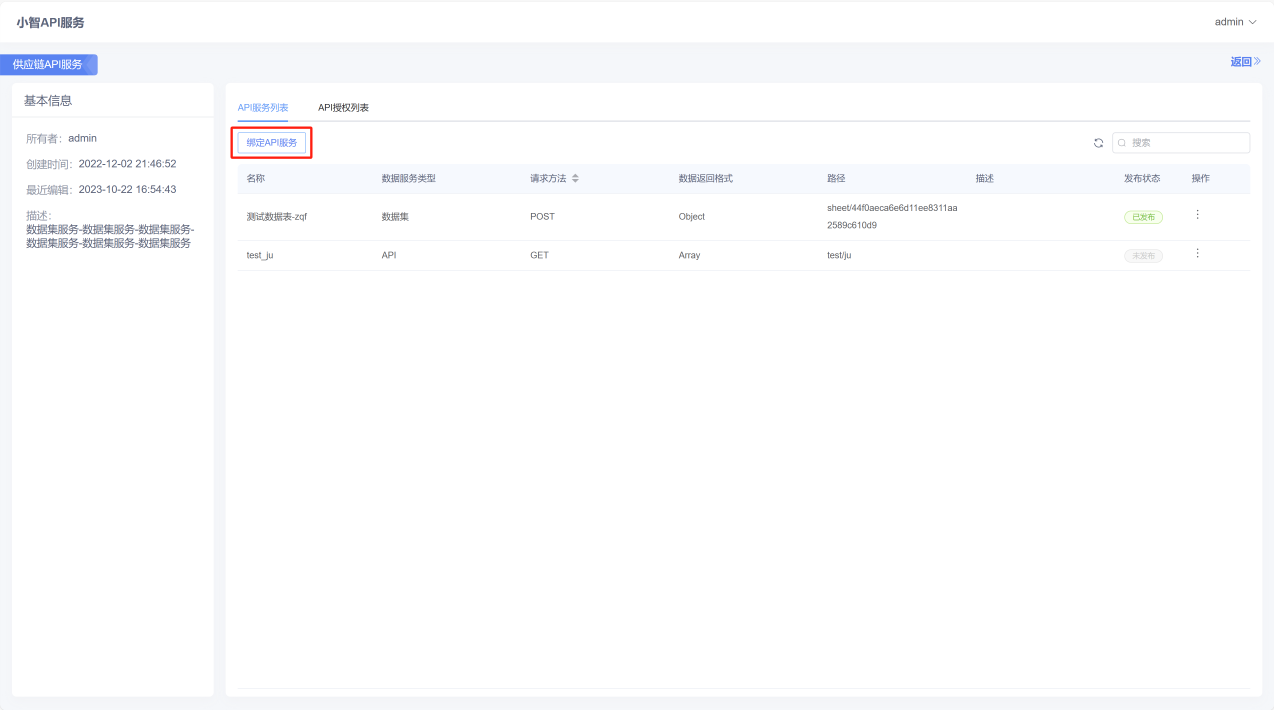
在弹框的界面中,选择要绑定的API服务类型和内容后,点击【确定】即可把该条API服务添加到该API服务组中。
类型为【API】时,下方的可选范围关联的是【API服务】模块中的列表。
类型为【数据集】时,下方的可选范围关联的是【数据集市】模块中的列表。
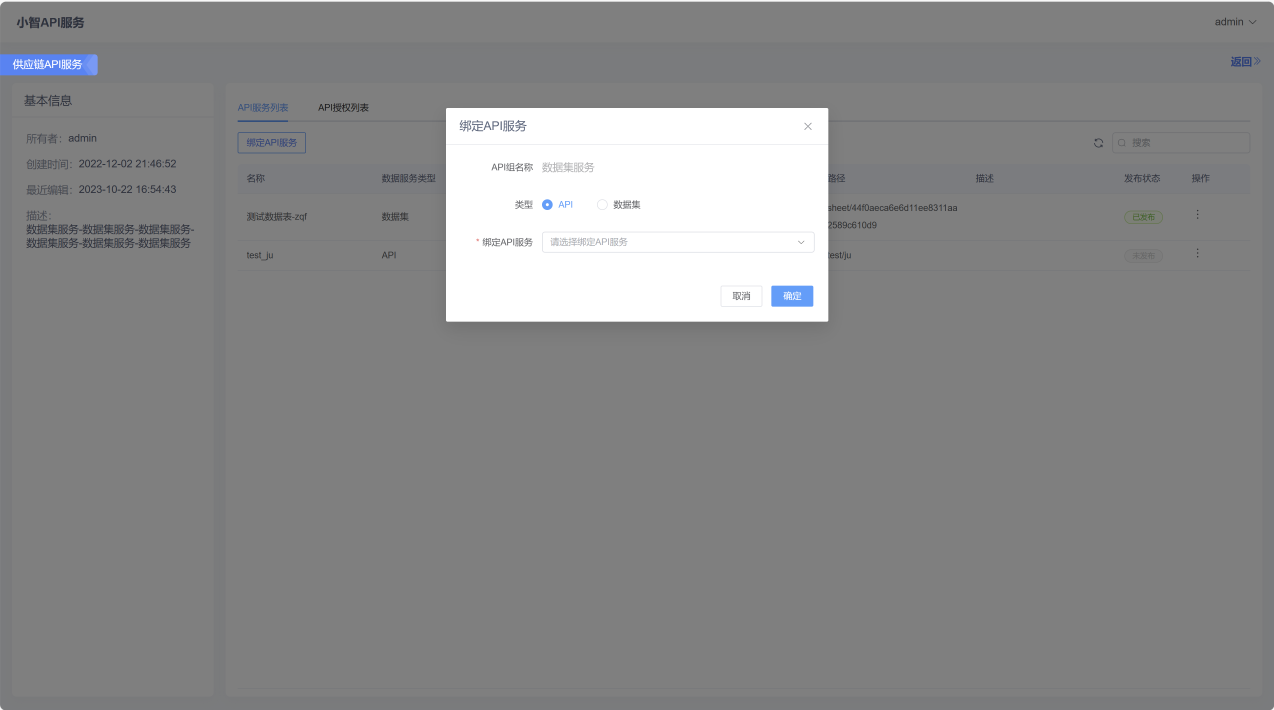
(2)移除API服务
如希望将【API服务列表】中的API服务接口记录进行移除,则可以点击列表中【操作】按钮中的【移除】,之后在弹框确认界面中点击【确定】即可。
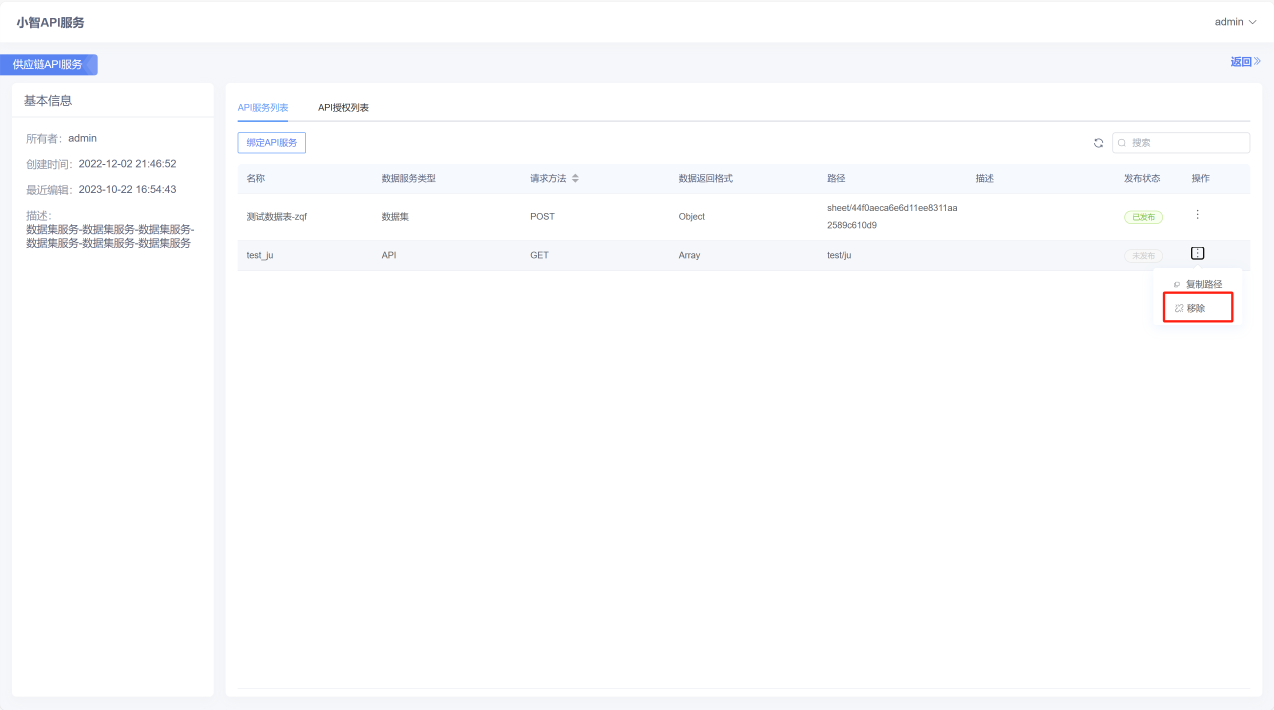
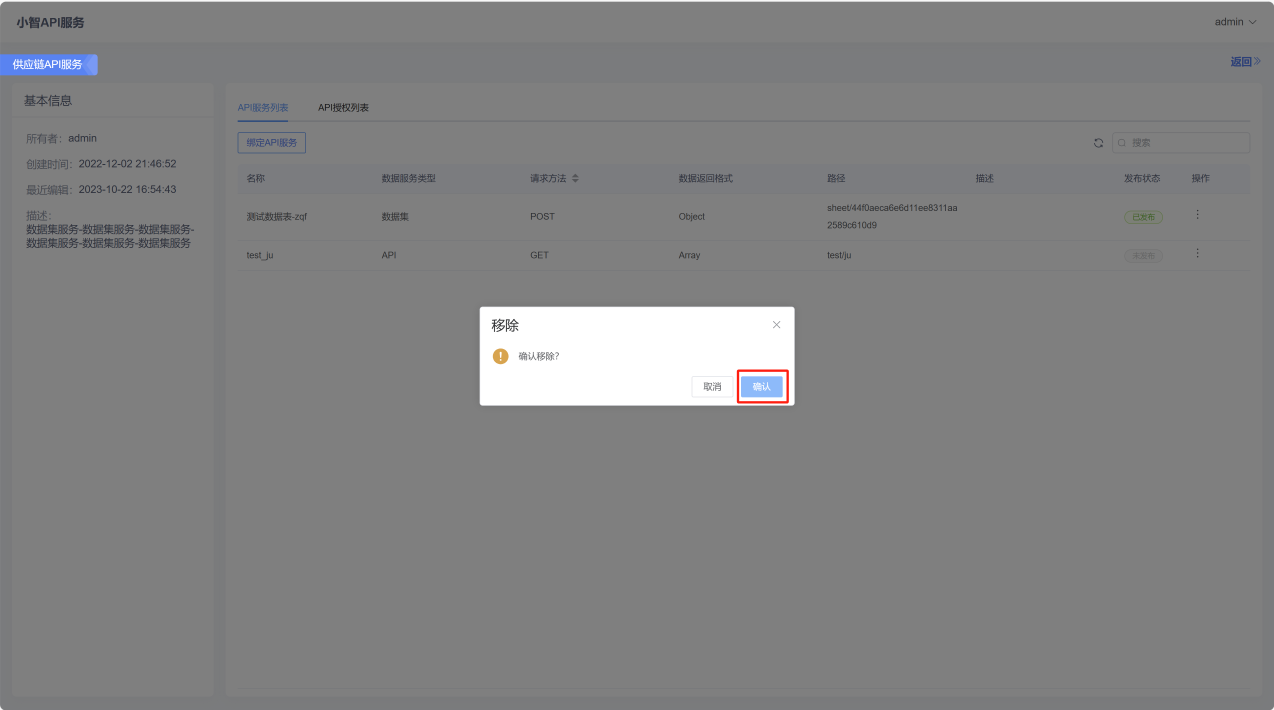
(3)复制路径
如希望在访问API服务组的时候,直接去访问其中某一条API服务接口,可以通过点击列表中【操作】里面的【复制路径】,即可拿到该API服务的接口访问地址。
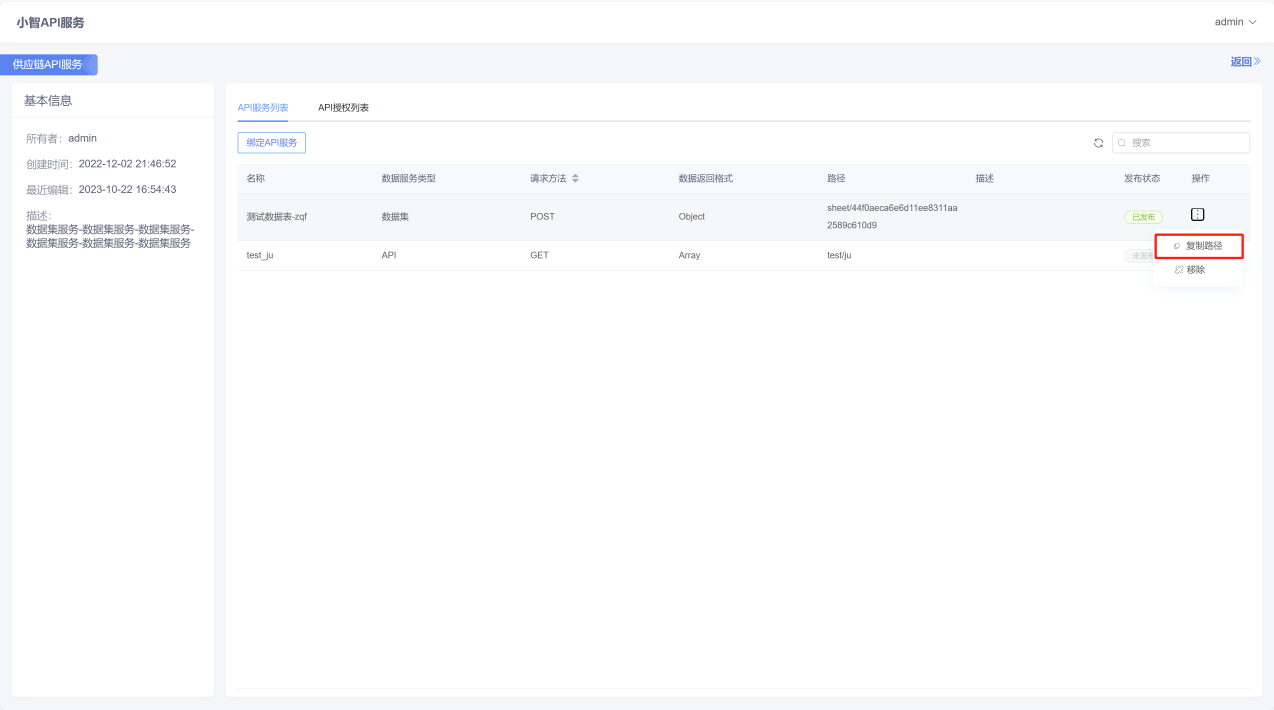
3.1.2.API授权列表
【API授权列表】,即创建过的可使用该API服务组的授权密钥信息列表。
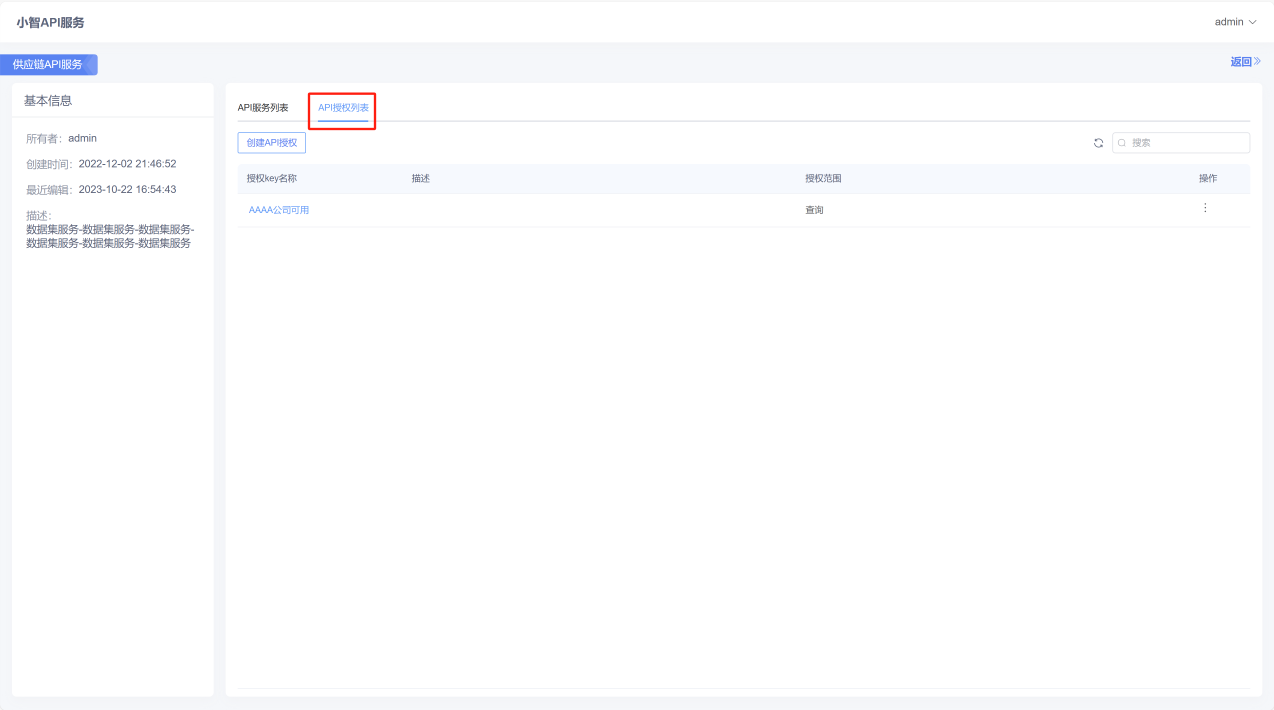
(1)创建API授权
如希望往【API服务列表】中添加API服务接口,则可以点击界面上的【绑定API服务】。
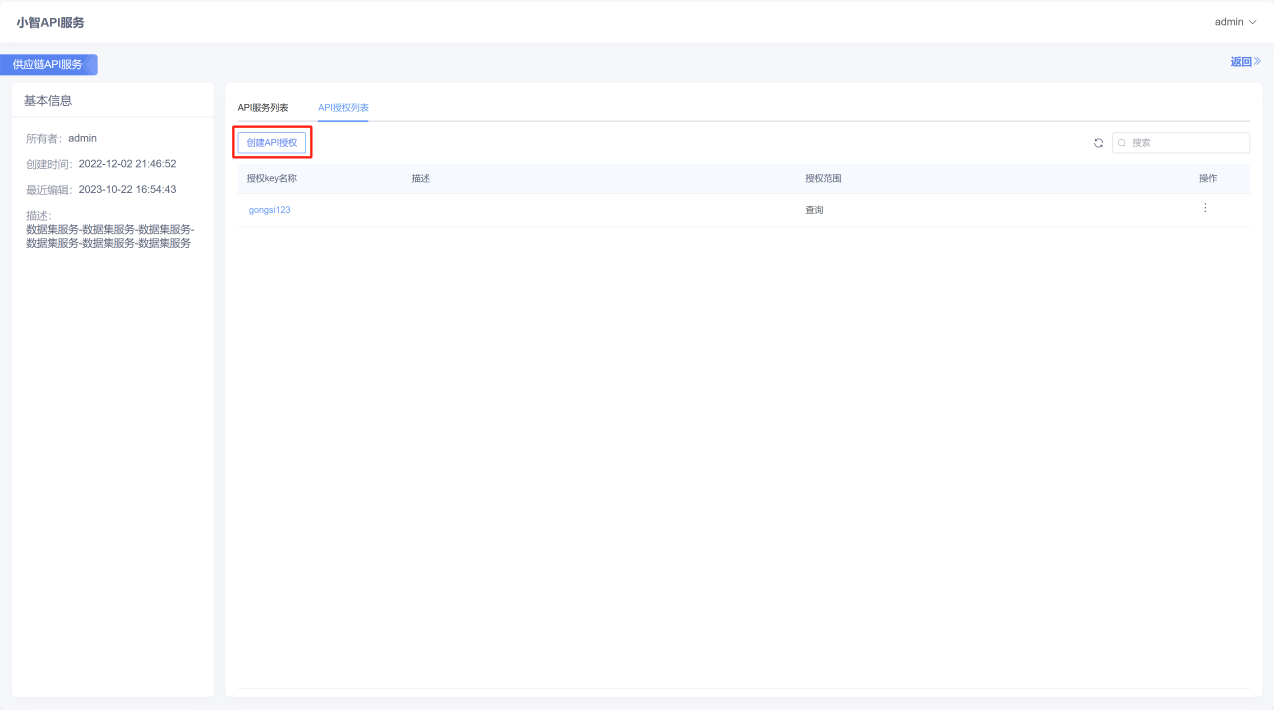
在弹框界面中,填写相信信息后(带红色星号的为必填项),点击确定即可。
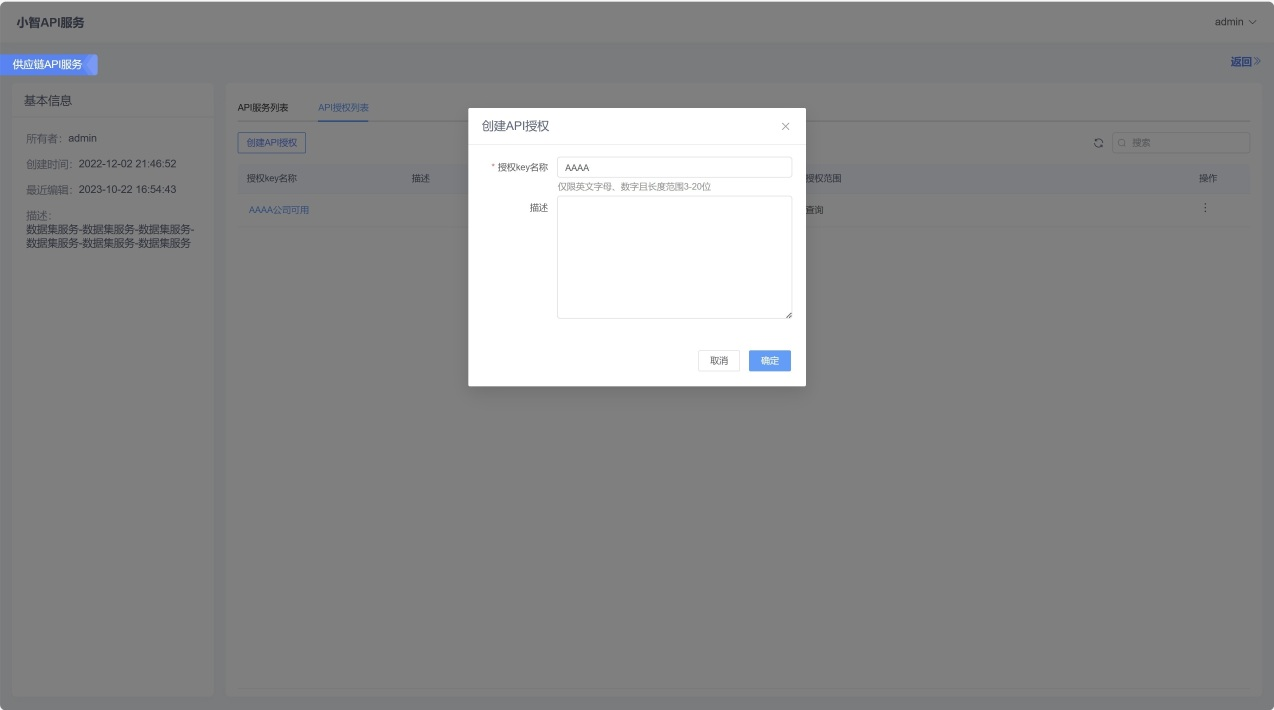
(2)查看密钥
点击列表中【操作】里面的【查看密钥】按钮(或者直接点击授权Key名称)。
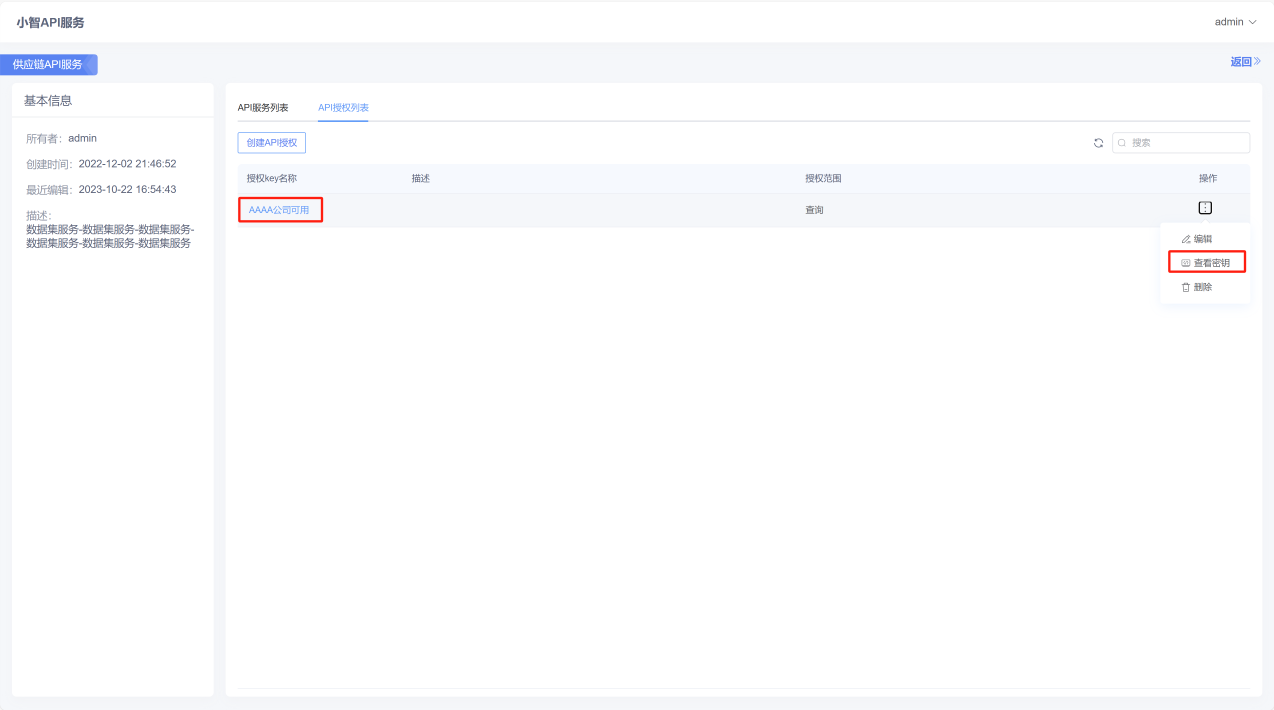
输入登录密码,点击【查看Secret】后,即可查看到访问该API服务组的密钥信息。
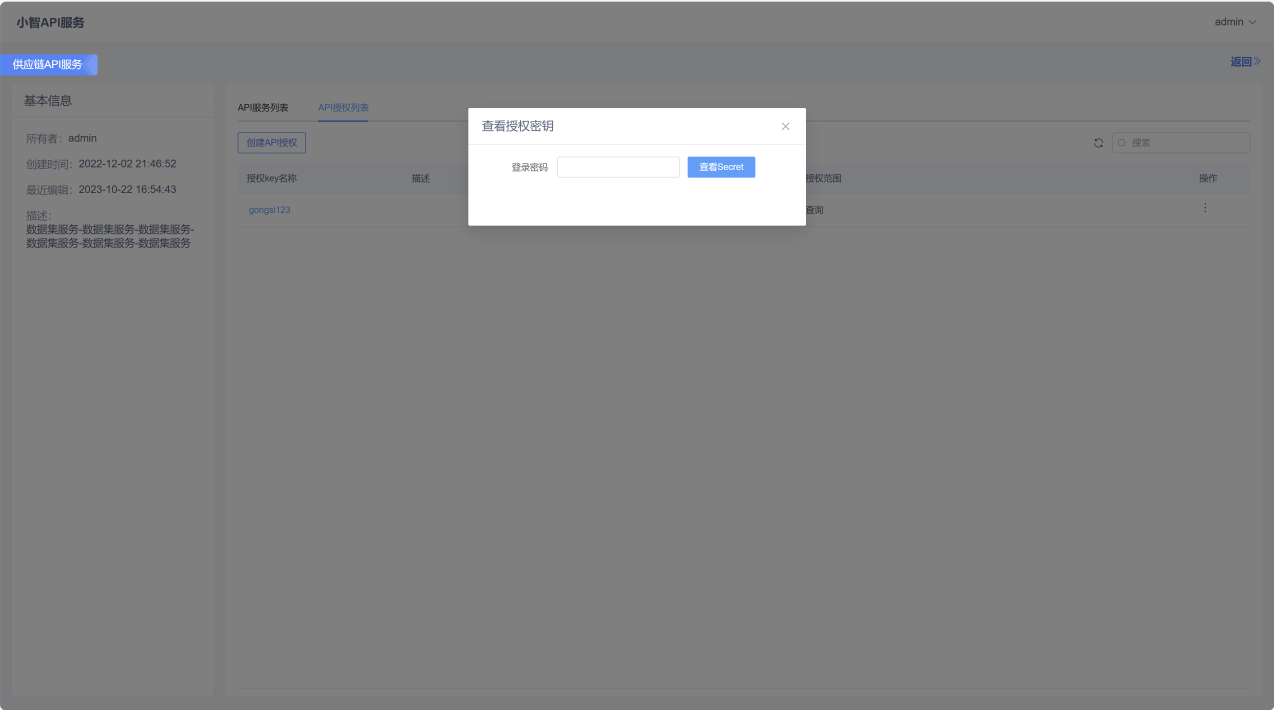
查看到的授权密钥信息,包括:授权API地址、授权Key、授权Secret。
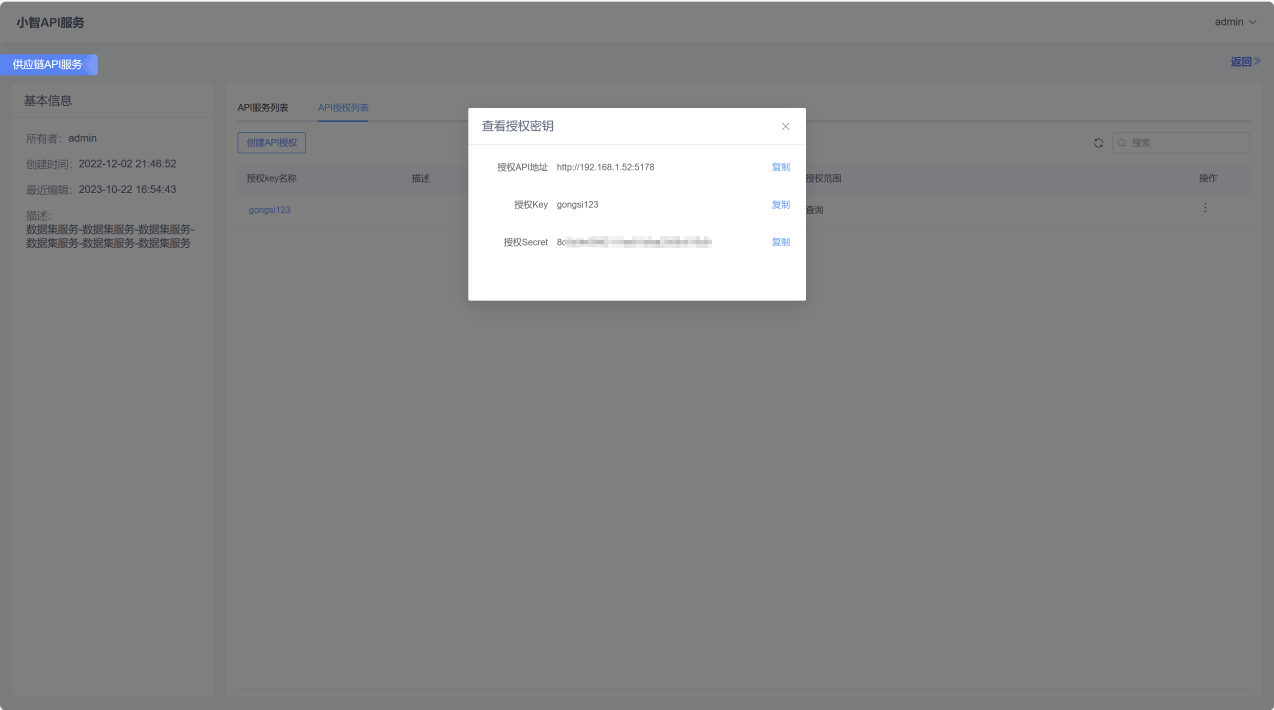
(3)编辑API授权
点击列表中【操作】里面的【编辑】按钮,可对授权的Key进行编辑,如:可修改描述信息。
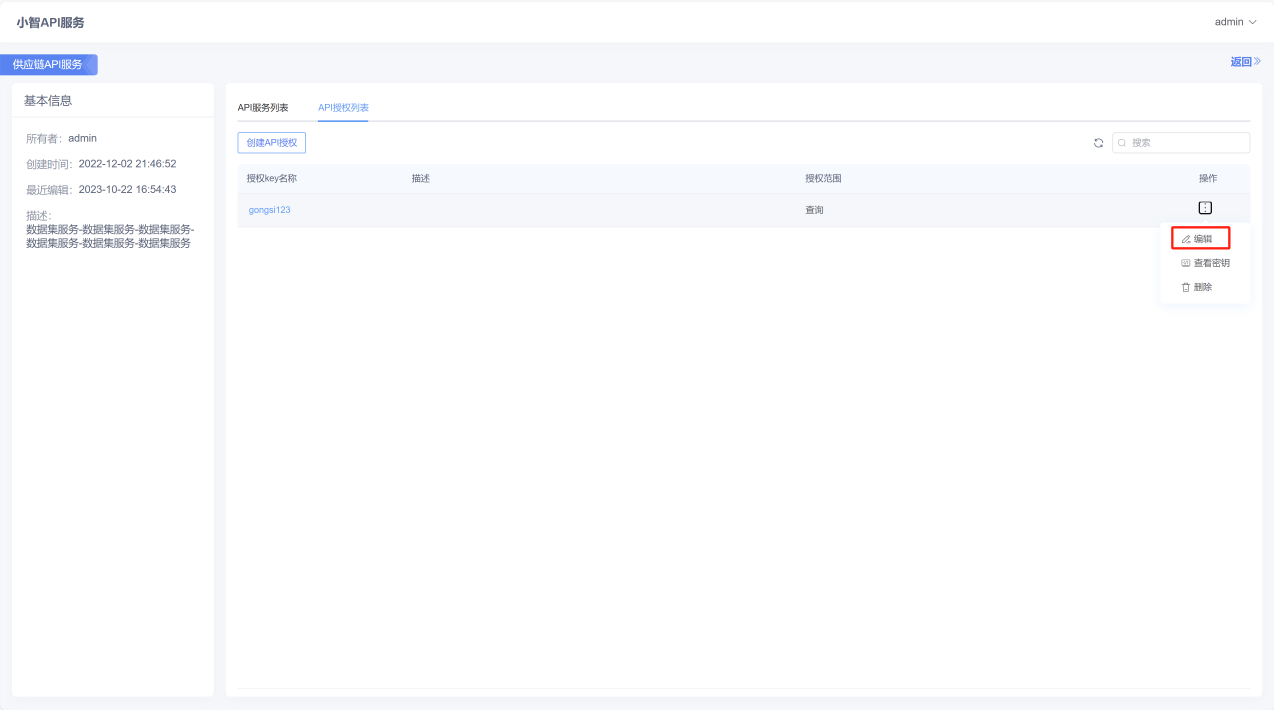
(4)删除API授权
点击列表中【操作】里面的【删除】按钮,可对授权的Key进行删除。删除后,该条授权记录将不存在了,即之前提供出去的信息就无法使用了。
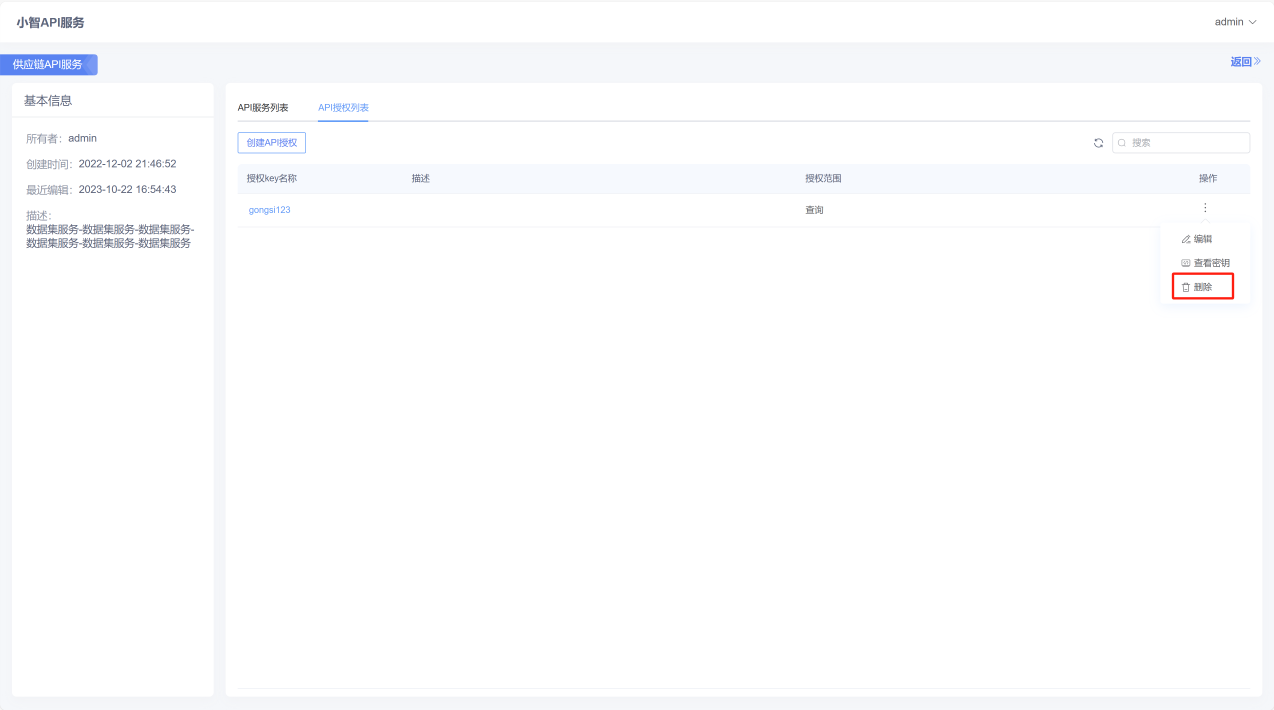
3.2.编辑
点击API管理组列表对应记录的【操作】中的图标后,选择【编辑】按钮,即可进入该API管理组的编辑页面。
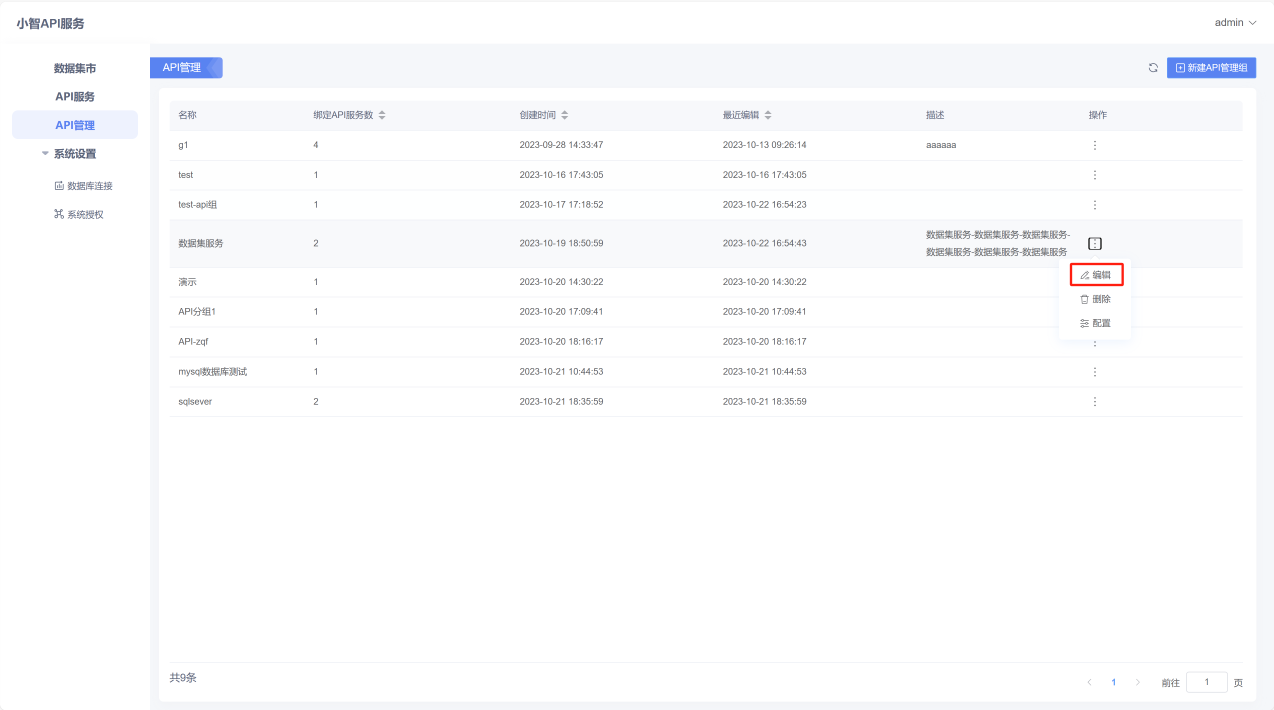
3.3.删除
点击API管理组列表对应记录的【操作】中的图标后,选择【删除】按钮,即可删除该条API管理组的记录。
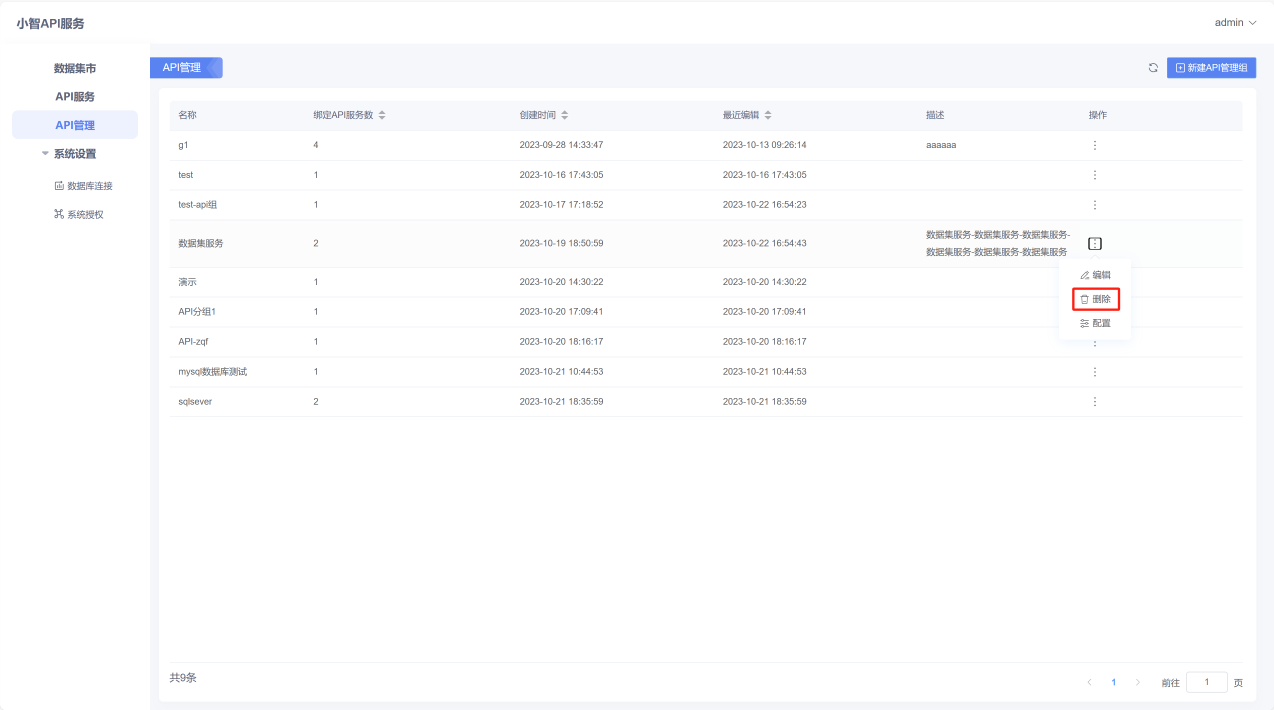
4.API管理组的使用场景
4.1.提供标准的Restful API接口服务
通过API服务组的定义,可以将SQL语句提取的数据转成标准可用的Restful API接口,在开发进行系统功能开发时可将其作为数据来源使用,大大节约开发的时间成本。 场景例子 访问API服务列表中下方红框中的数据对应的Restful API接口。操作方法 1.获取该API接口的访问地址 点击该记录【操作】按钮中的【复制路径】,即可拿到该API接口的访问地址。通过粘贴获取的地址如下:
通过API服务组定义出来的Restful API接口,访问方法可以参考文档:

4.2.为天智FastBI产品提供数据来源
企业在进行数据分析与报表应用的时候,需要访问数据库。但有些数据库不适合直接开放端口去使用,或者不适合通过用户名和密码方式授权。在这种情况下,您可以使用小智API服务来保护数据库安全。小智API服务支持创建和添加API服务组中的API列表,并支持创建API服务使用的授权信息、设置权限范围。这些功能可以帮助您更好地管理和保护您的数据。 场景例子 在天智FastBI产品中,将下方API服务组中的API接口作为报表制作的数据源来进行使用。
在天智FastBI进行BI可视化分析和报表制作时,可以将小智API服务提供的API接口作为数据来源,使用方法可以参考文档: